Ошибки маленьких системных разделов
Большинство пользователей Windows, по привычке под систему выделяют маленький раздел жесткого диска. В такой стратегии есть свои ошибки, которые мы и попробуем разобрать.
Большинство пользователей руководствуются простой и понятной логикой: если вдруг придется переустанавливать Windows, не придется думать о сохранении своих файлов и документов. Ну и конечно, чтобы место на жестком диске не пропадала зря, под систему отводится как можно меньше места.
В тоже время компания Microsoft, в первую очередь учитывает интересы бизнеса, и поэтому их ОС заточены под один раздел. Причина в стратегии управления настройками и пользовательскими данными, которые размещаются в профиле на системном разделе.
В организации этот подход упрощает резервное копирование и перемещение профилей пользователей. На данном фундаменте и построены многие функции системы. К примеру, резервное копирование файлов в последних версиях Windows максимально легко и быстро настраивается при использовании библиотек, содержащих хранящиеся в профиле документы, видео и музыку.
Системные требования.
Не следует забывать, что минимальные системные требования, указываемые Windows достаточны для установки системы и ее запуска, но никак не для комфортной и долгосрочной работы.
А заявленные под Windows 7 16 Гб явный блеф, равноценный установке XP на системный раздел в 1.5 Гб.
Недостаток свободного места на системном разделе выясняется уже после установки системы.
Что неудивительно если учесть, что размер дистрибутива стал в 3-4 раза больше, чем у Windows XP, с 600 Мб до 2.1 – 2.4 Гб в Windows 7. И если б дело было только в этом. Вырос и объем оперативной памяти с 512 Мб для XP до 4-6, а то и 8 Гб, что сильно отразилось на размере файлов подкачки и гибернации.
Дальше операционная система начинает обновляться и увеличиваться в размере. В конечном итоге пользователь начинает кастрировать папку winsxs, которая зачастую уже обрезана каким-нибудь «мастером» сборок.
Но и обрезание не помогает. Размеры любимых программ за последние годы выросли до ужасающих размеров. Например, Office 2003 было достаточно 400 Мб на жестком диске, а последний Office 2010 уже занимает 3 Гб, да и сохраняет свои установочные файлы в огромной папке MSOCACHE.
Вероятно, в этой ситуации единственный выход предоставить Windows достаточно места на своем диске. Тем более что терабайтные жесткие диски уже доминируют на современном рынке.
Но все равно, каким бы не был размер жесткого диска, большая часть пользователей жестко ограничивает место для системы, и всячески урезает Windows.
Самые распространенные ошибки:
1. Отключение функции защиты системы
Отключив защиту системы, Вы значительно снизите устойчивость Windows .
Установив систему в достаточный для нее системный раздел не жалко и отдать 5% свободного пространства для обеспечения ее устойчивости и хорошей возможности вытянуть случайно уничтоженные файлы из сохраненных теневых копий.
2. Отключение обновлений Windows Update
Отключение обновлений приводит к снижению надежности работы и безопасности Windows .
Запретив обновление системы, конечно можно сэкономить сколько-то гигабайт на диске. Но это продлится до ближайшей вызванной незакрытой уязвимостью переустановки.
Microsoft рекомендует устанавливать обновления автоматически, чем и стоит руководствоваться.
Поверьте, это самый лучший подход.
Конечно можно:
- совсем отключить обновление системы, и она даже какое-то время будет работать, но это крайне небезопасно и непрофессионально
- вручную скачивать обновления с официального сайта или качать наборы от «умельцев», но это опять же крайне неудобно
- настроить уведомления и производить установку обновлений выборочно, что глупо, хотя бы потому, что все обязательные обновления надо устанавливать
3. Не использование гибернации
Отказавшись от гибернации, вы конечно не обрушите систему, просто будете ее неэффективно использовать.
Функция гибернации, если сравнивать с отключением, дает возможность быстрее начать работу в системе. Правда, если у вас большой объем оперативной памяти перезагрузка компьютера может пройти и быстрей, чем выход из режима гибернации.
Но, за счет гибернация вы сразу же получите систему точно в том же виде, в каком и оставили прекращая работу.
То есть, выйдя из режима гибернации, вы можете сразу редактировать документ, продолжить прослушивание музыки или просмотр фильма и так далее.
Выключение компьютера всего этого лишает. Имеет смысл освоить этот режим хотя бы потому, что в Windows 8 стандартное выключение лишь завершает сеанс, а запущенные системные процессы переходят в режим гибернации.
А применение гибернации на ноутбуках увеличит время работы устройства от батарей.
Так как в гибернации, в отличие от сна, потребление электроэнергии минимально, поэтому система в этом состоянии может находиться неделями.
К тому же при запуске программ и системы всегда происходит нагрузка на жесткий диск и процессор, что расходует заряд батареи.
4. Полное отключение файла подкачки
Если у Вас приличный объем оперативной памяти, возможно, покажется логичным и совсем отказаться использовать файл подкачки, который медленнее RAM. Но если ваша работа требует большого количества памяти, лучше не отказываться и от файла подкачки. В случае необходимости у системы появится возможность сохранять редко применяемые данные на жесткий диск и освобождать память для важных задач.
Гораздо разумней не отключать файл подкачки, а уменьшить его, по крайней мере, до размера подходящего для записи дампов.
В случае необходимости файл подкачки можно перенести на другой физический диск.
5. Перенос на другой раздел папки Program Files
Перенос программной папки на другой раздел не имеет какого-либо смысла. Гораздо разумней программы держать в системном разделе, хотя бы потому, что это упрощает резервирование системы и последующее восстановление привычной среды.
Если система нормально синхронизирована с установленным софтом, вы начинаете полноценно работать сразу после ее восстановления из сохраненного резервного образа.
Оптимально создавать инкрементные образы системы раз в неделю. Если свой набор необходимых программ уже сформировался, все различия между образами будут заключаются только в установленных обновлениях.
Если образ не создан, а программы размещены на другом разделе, после сбоя системы вы будете вынуждены не только ставить заново свои приложения, но и:
- регистрировать библиотеки и компоненты (Microsoft Office)
- устанавливать драйвера (Alcohol)
- ассоциировать типы файлов и протоколов (браузер Opera)
К тому же стоит учесть, что программы открываются как от системы, так и от их данных, находящихся в папке %UserProfile%\ AppData.
Осуществлять записи в папках Program Files и Program Files (x86) имеют право только администраторы. У созданных же на другом разделе папок права наследуются от его корня. И группа «Пользователи» (Users), на первый взгляд, не имеющее разрешения на запись, может получить его под группой «Прошедшие проверку» (Authenticated Users).
Другими словами, попавшая в систему вредоносная программа, даже без прав администратора, может творить с вашими приложениями все что угодно.
6. Непродуктивное использование возможностей жесткого диска
Для эффективной дефрагментации, установленной на жесткий диск системы, требуется как минимум 15% свободного пространства. И естественно маленький системный раздел, скорей всего приведет к нерезультативной дефрагментации.
Но и перенос личных файлов и документов на другой раздел, просто замедлит работу с ними, лишив возможности быстро передвигаться по папкам и моментально отыскивать нужные файлы.

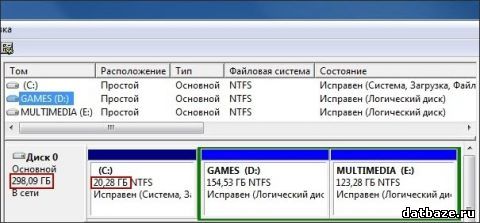
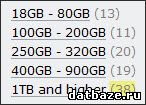
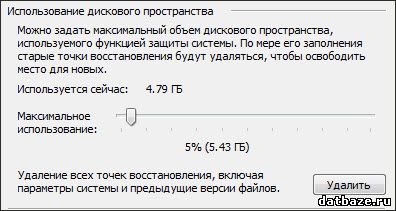
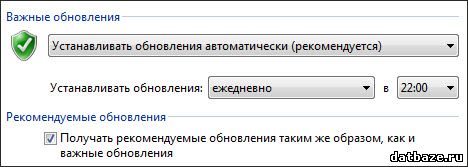
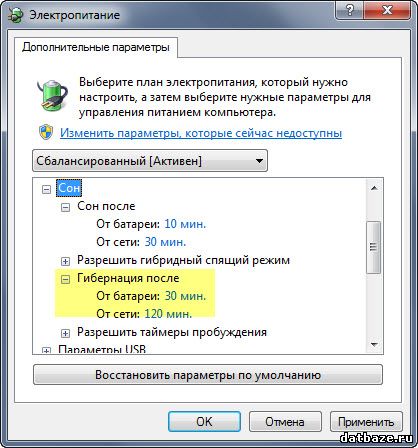



На мой взгляд, в современных Windows, делать системный раздел меньше 100ГБ просто бессмысленно, а еще лучше 150ГБ.